【Illustrator】つなぎ目のないパターンの作り方~シェパードチェック編~

背景や縁取りなどのあしらいに使用できるつなぎ目のないパターン。
複雑な模様でなければイラレ初心者でもすぐに作れてしまうのです。
今回はシェパードチェックのパターンの作り方を紹介します。
ブロックチェックの交差していない部分に斜めの線が入っているチェック柄です。
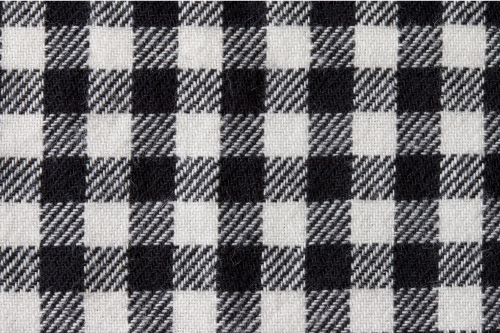
シェパードチェックのパターンの作り方
正方形と直線を作成する
①正方形のオブジェクトを2つ作成し、隙間なく横に並べます。スマートガイドをオンにしておくとやりやすいです。
②右側の正方形の対角線上に直線ツールで線を引きます。
③引いた直線の線幅を、下の正方形が隠れる太さにします。

破線を作る
③太くした線を破線にします。太さはお好みで決めてください。
④線を選択した状態で、メニューバー[オブジェクト]→[パス]→[パスのアウトライン]をクリックし破線にアウトラインをかけます。
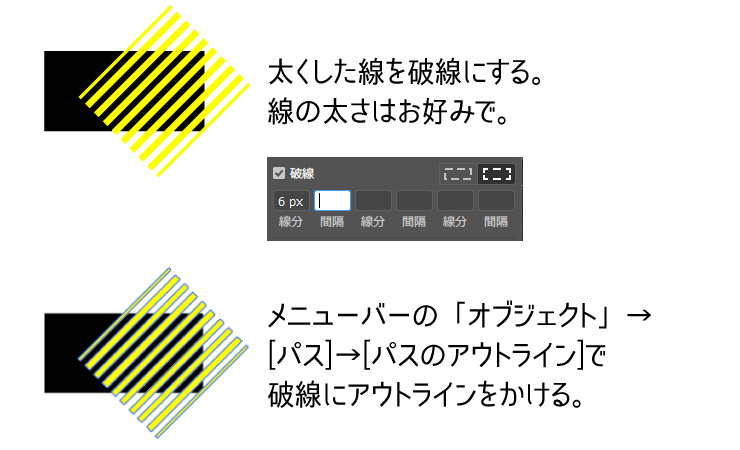
正方形を破線で型抜きする
⑤破線と下の正方形を選択し、前面オブジェクトで型抜きをする。
⑥縞模様の正方形を複製し、左側の正方形の真下に隙間なく並べる。

①~⑥までの流れです。
↓
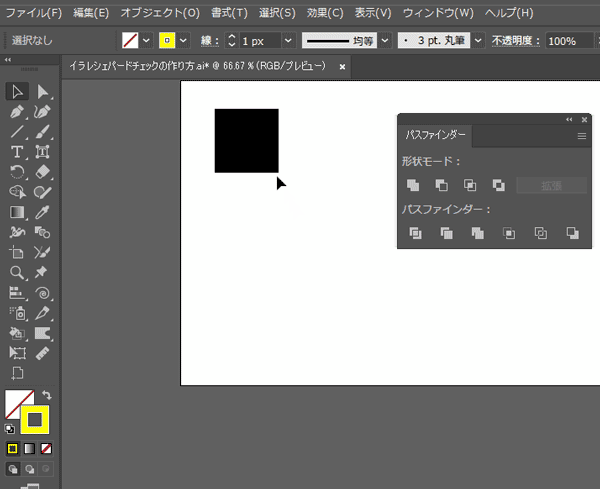
スウォッチに登録する
⑤作成したオブジェクトを選択し、スウォッチパネルにドラッグします。
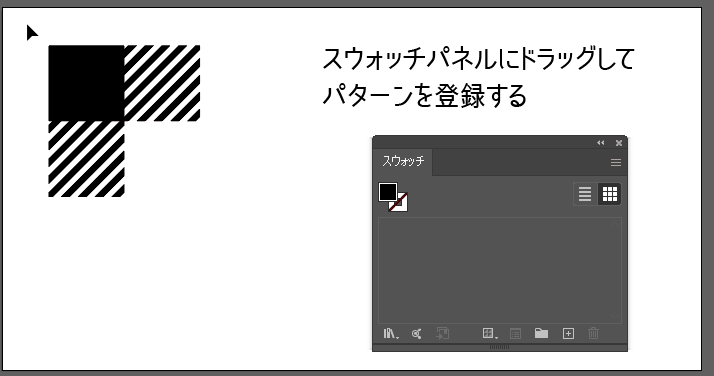
これでパターンの登録ができました!
シェパードチェックのパターンを塗りに適用する
スウォッチに登録したパターンを選択した状態で任意のオブジェクトを作成するとパターンが適用されます。
さらに下に塗を追加すれば様々なカラーのチェック柄が作成できます。
柄の大きさを変えたいときは拡大・縮小で「パターンの変形」にチェックを入れて%数値を変更すれば好きなサイズにできます。
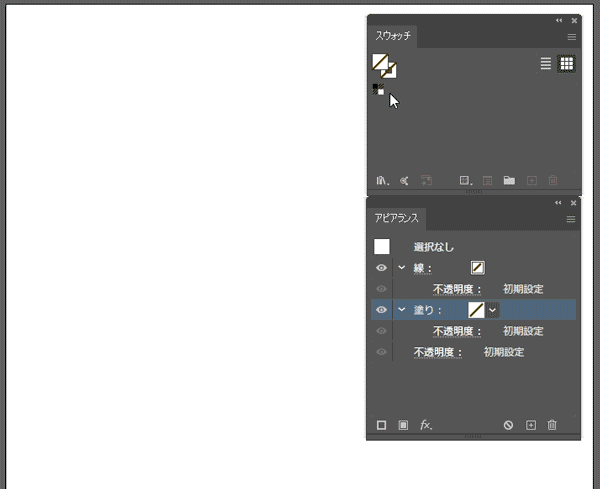
以上、「つなぎ目のないパターンの作り方~シェパードチェック編~」でした。





